这里以Windows 7系统为例,给大家分享一下一般查询电脑物理MAC地址二个方法。
工具/原料
PC电脑
Windows 7系统
方法一、通过命令行查看电脑物理MAC地址
1
1.首先按住键盘上的“开始键+R键”,然后在弹出的对话框中输入“CMD”
2.另外还可以依次点击 开始>所有程序>附件>命令提示符
如下图标注所示
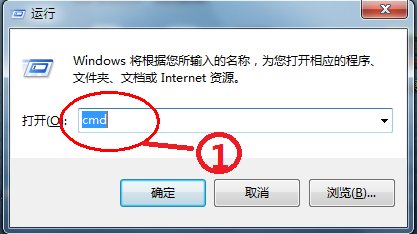
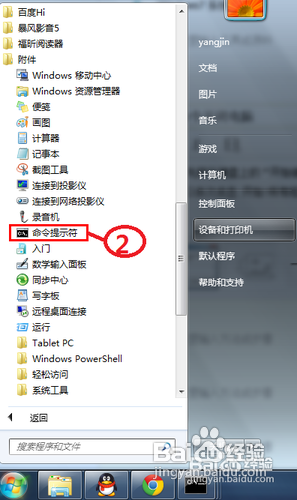

2
接下来在弹出的命令提示符窗口中输入“ipconfig /all”并按键盘上的回车,(注:ipconfig 命令为查看IP配置信息,参数“all”表示查看所有网卡的全部配置信息)如下图所示
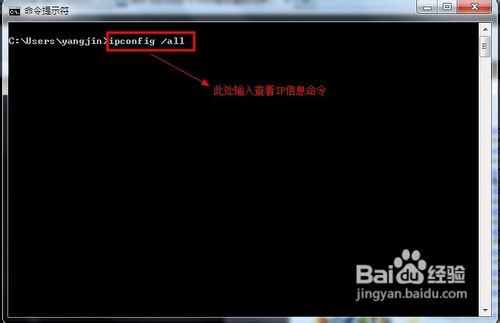
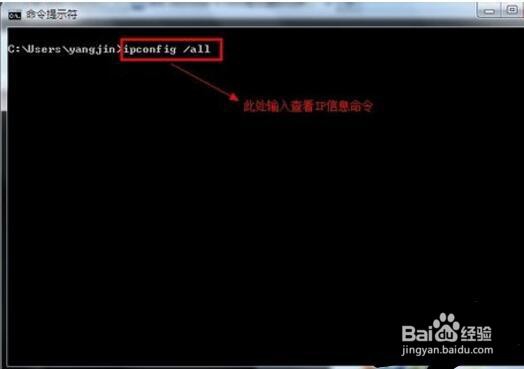
3
接下来找到自己的物理网卡,在网卡的下面即是网卡的物理地址,如下图所示
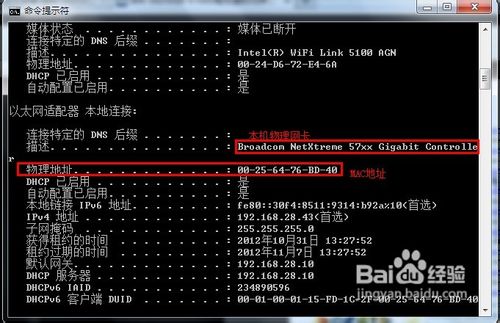
 END
END方法二、通过系统的网络中心查看
1
首先找到系统右下角任务栏的“网络显示图标”,并点击鼠标左键,如下图所示
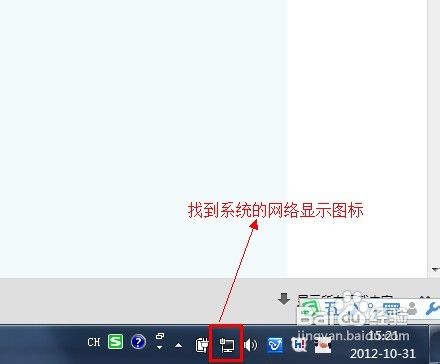
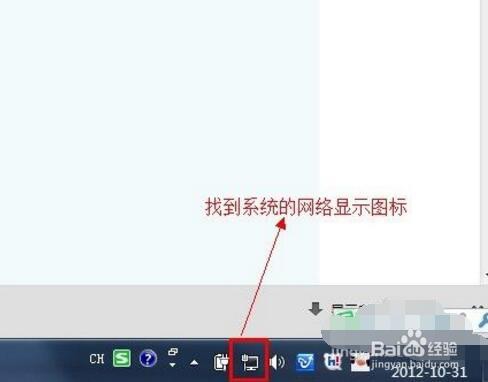
2
接下来在弹出的网络信息显示窗口中,点击“打开网络和共享中心”,如下图所示
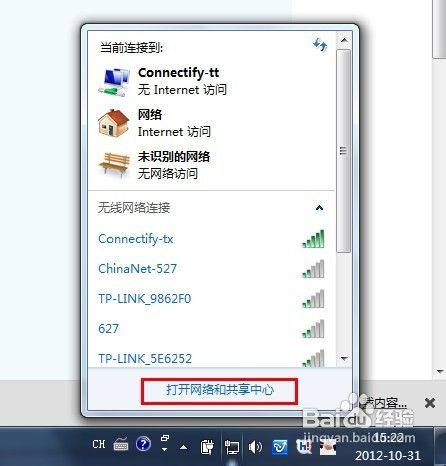
3
然后在弹出的新窗口中,点击左边的“更改适配器设置”,如下图所示
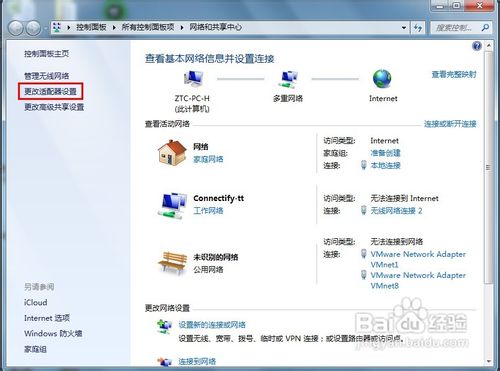
4
接下来在网络连接窗口中,找到我们想要查看的网卡,并且双击打开。我这里以自己的本地物理网卡为例,如下图所示
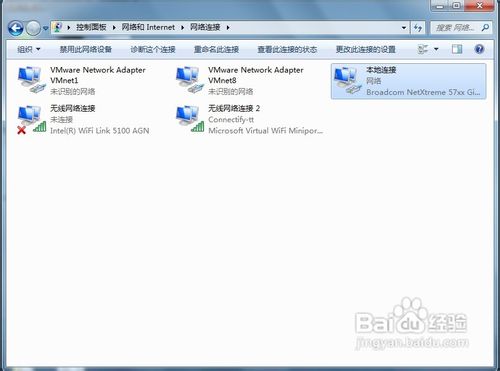
5
接下来会看到这个网卡的一些常规信息,我们再点击窗口中的“详细信息”,如下图所示
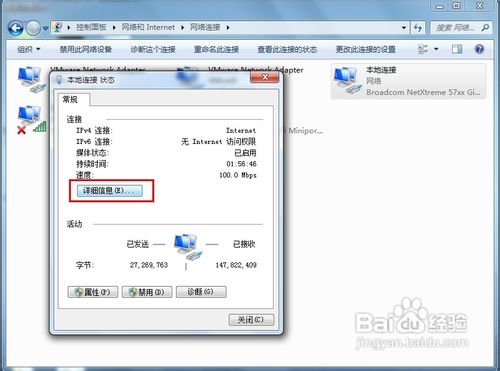
6
最后,在详细信息属性中,我们可以找到网卡的物理MAC地址,如下图所示
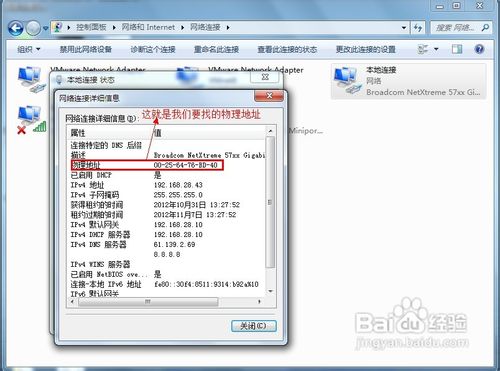 END
END温馨提示:经验内容仅供参考,如果您需解决具体问题(尤其法律、医学等领域),建议您详细咨询相关领域专业人士。免责声明:本文转载来之互联网,不代表本网站的观点和立场。如果你觉得好欢迎分享此网址给你的朋友。转载请注明出处:https://www.i7q8.com/computer/28252.html

 微信扫一扫
微信扫一扫  支付宝扫一扫
支付宝扫一扫 
